Preme no botón “Informe alumno” e aparecerá a seguinte interface:
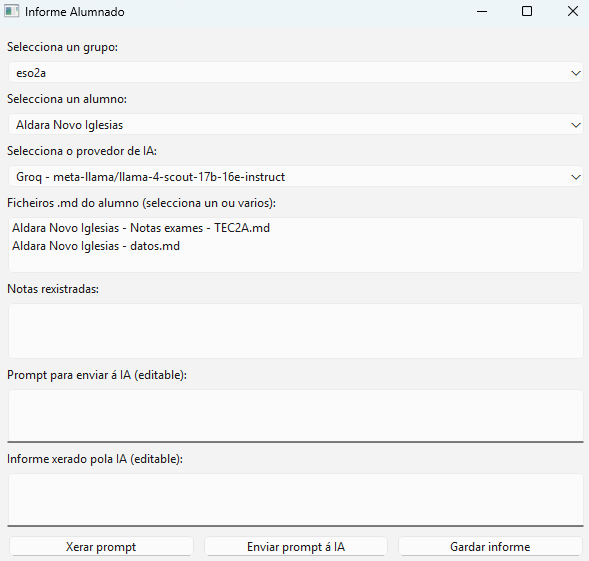
O primeiro paso é seleccionar o grupo. Observarás que o script xa filtra o alumnado dese grupo en concreto. A continuación, escolle o provedor de IA.
A seguir, selecciona o ficheiro coas notas dos exames. Neste exemplo, “Aldara Novo Iglesias – Notas exames – TEC2A.md”. As notas aparecerán no apartado de Notas rexistradas, tal e como podes ver na imaxe seguinte:
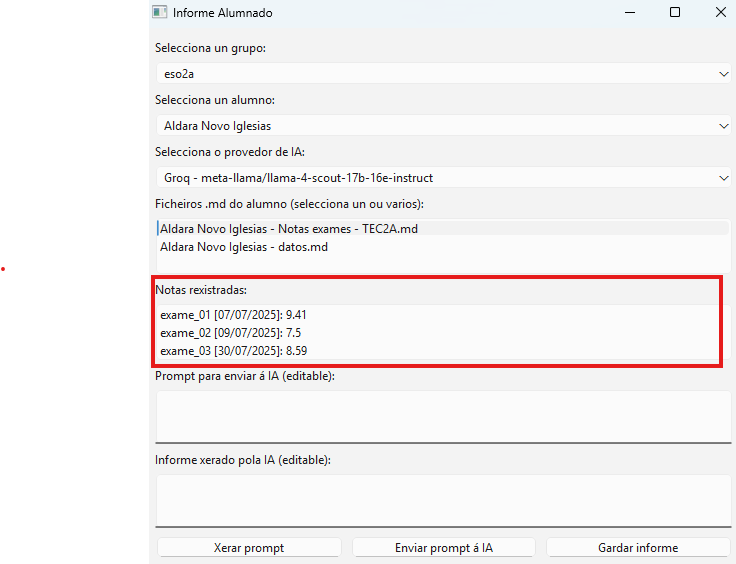
Preme no botón “Xerar prompt”. Este será o texto que se enviará á intelixencia artificial que escolliches.
Verás que o nome e os apelidos do alumno se substitúen pola cadea de texto “NOME APELIDO1 APELIDO2” para evitar o envío de datos que poidan identificalo. O prompt é personalizable, polo que cada docente pode modificalo segundo as súas preferencias.

No último paso, recibes o informe que che facilita o motor da intelixencia artificial. Neste exemplo ficticio, para un alumno inventado, o resultado sería o seguinte:
O rendemento académico de Aldara Novo Iglesias no grupo eso2a foi:
\- Exame 1: 9,41
\- Exame 2: 7,5
\- Exame 3: 8,59
Puntuación media: (9,41 + 7,5 + 8,59) / 3 = 8,50
Polo tanto, o rendemento académico de Aldara Novo Iglesias no grupo eso2a foi de 8,50 sobre 10.No caso de que haxa unha variación no rendemento do alumnado en función das notas, podes obter un informe coma o seguinte:
O rendemento académico de Lara Paredes Seijas do grupo ESO2A mostra un desempeño notable nos dous primeiros exames, cunha cualificación de 8.95 no exame_01 (20/07/2025) e 8.75 no exame_02 (29/07/2025). Non obstante, no exame_03 (16/07/2025) obtivo unha nota de 5.79, o que indica unha baixada no rendemento neste último exame. A media das tres cualificacións é de aproximadamente 7.83, reflectindo un bo nivel xeral, aínda que con marxe de mellora.
